|
タイトルに付いては、表のような様々なテロップ効果が用意されています。
フォントの種類は変更できますが、フォントサイズは変更できません。 モーション設定可能なテロップ効果では、モーションの方向を十字矢印をクリックすることで指定できます。
|
|
|
|
|
iMovieでムービー編集その3
タイトル、サウンド効果
続いて、iMovieでタイトルの挿入、そしてサウンド関係のエフェクトについて解説します。
|
タイトルに付いては、表のような様々なテロップ効果が用意されています。
フォントの種類は変更できますが、フォントサイズは変更できません。 モーション設定可能なテロップ効果では、モーションの方向を十字矢印をクリックすることで指定できます。
|
ここまでで、ビデオについては、そこそこのムービー編集を行うことができます。iMovieで唯一不可能な効果がスーパーインポーズです。これについては、QuickTime Playerの機能を併用することで可能です。この話題については、MacFan誌11月15日発売号で説明しますので、お楽しみに
|
■サウンド効果 サウンド効果については、クリップビューワーのサウンドタブをクリックすると、編集することができます。 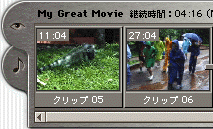 iMovieのサウンド効果は次の3つ、と考えて下さい。 ● サウンドのフェードイン、フェードアウト サウンドトラックの音を徐々に大きくする、徐々に小さく絞ってゆく、といったおなじみの効果です。 ● ミュージック これは、音楽CDからデジタルのままもってきて、作品のBGMに使用する使い方です。 ただ、この機能、QuickTime Playerの方が便利だと思います。(iMac de DTVのムービー編集のコーナーをみてください。わたしは、QT Playerからの操作の方が、オプション機能があるだけ、便利だと思いますよ) なお、この場合、音楽著作権の扱いには充分気を付けて下さい。
|
|||||||||||||||||||||||||
|
下記のようなサウンド素材音が用意されていますので、作品のアクセントにお使い下さい。
|
さあ、これで、ムービー編集の全容はすべて触れました。続いて、ムービー編集のTipsをお送りします。
|
|
Copyright(C)
Yasushi SATO |